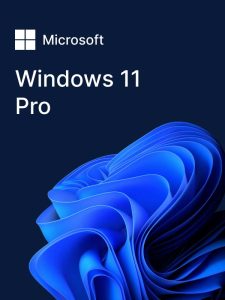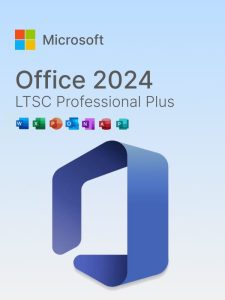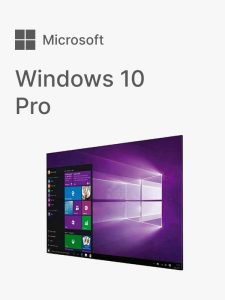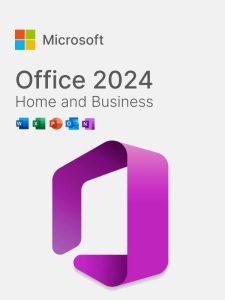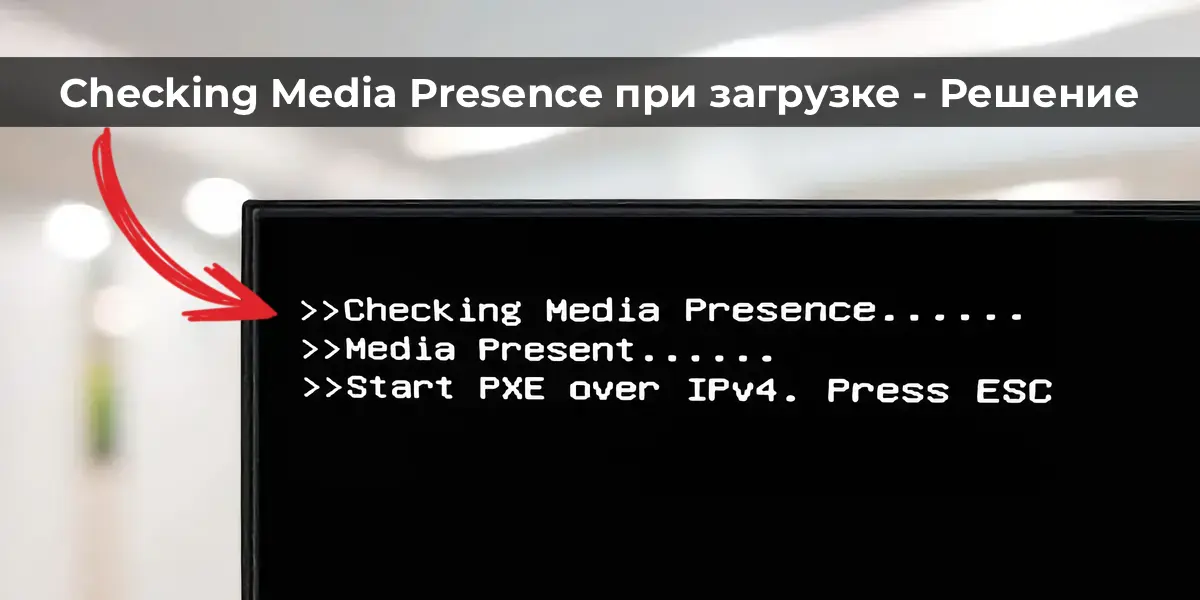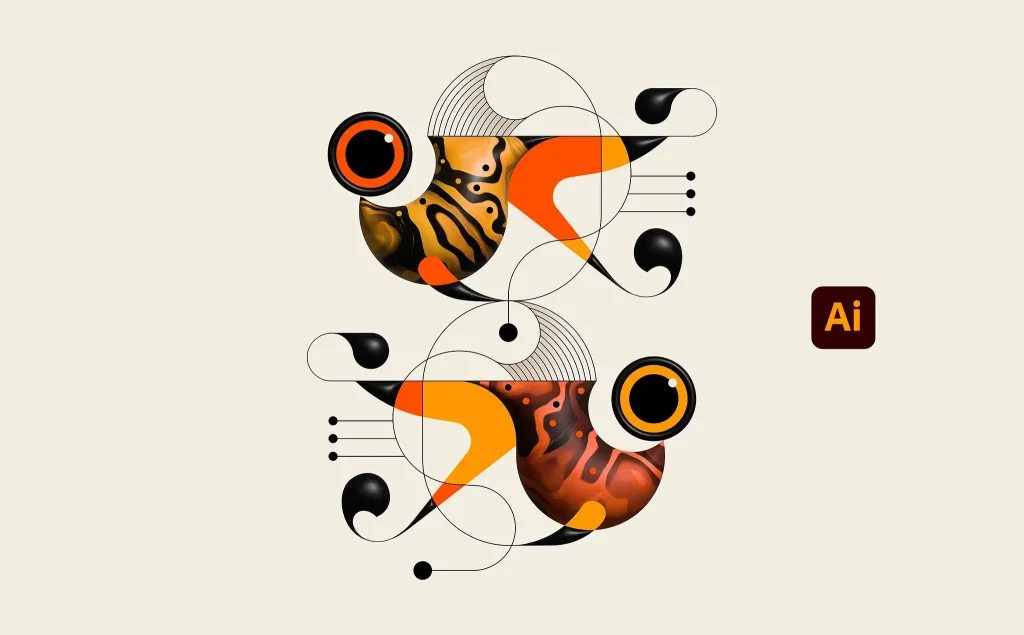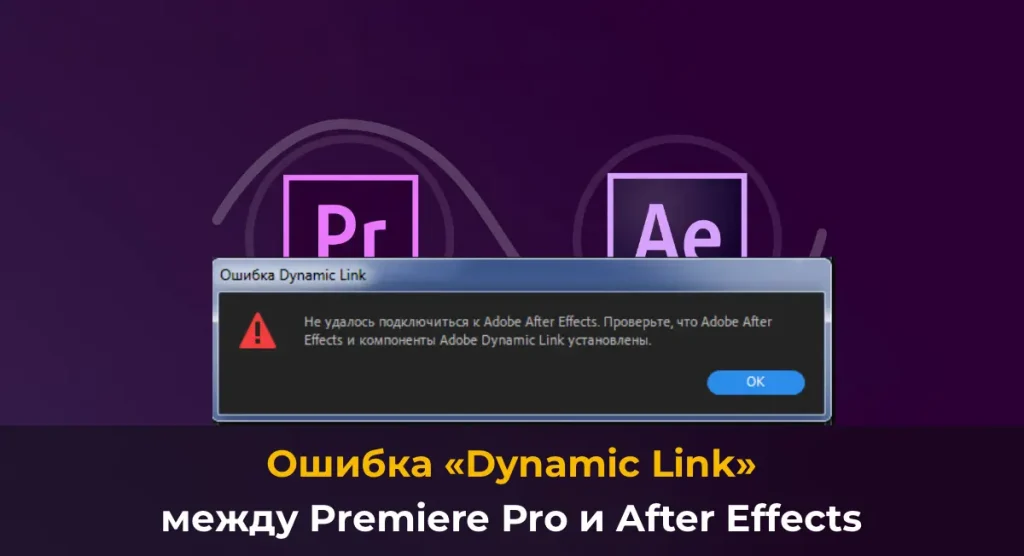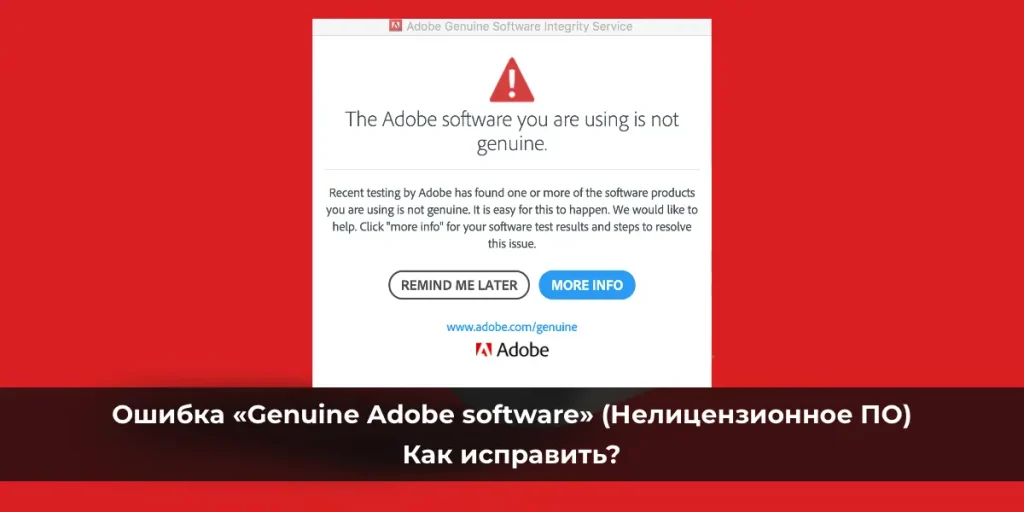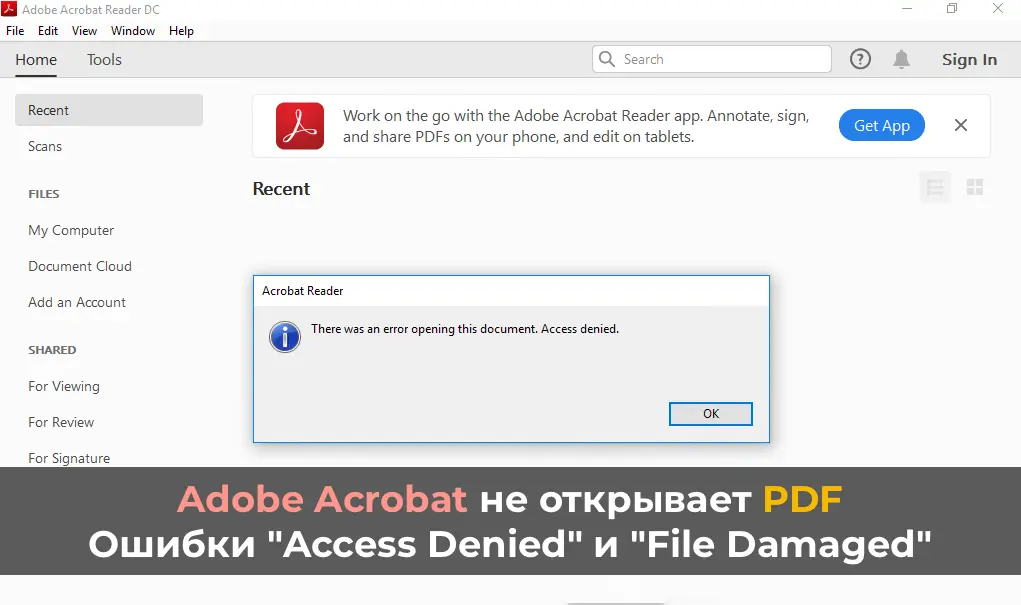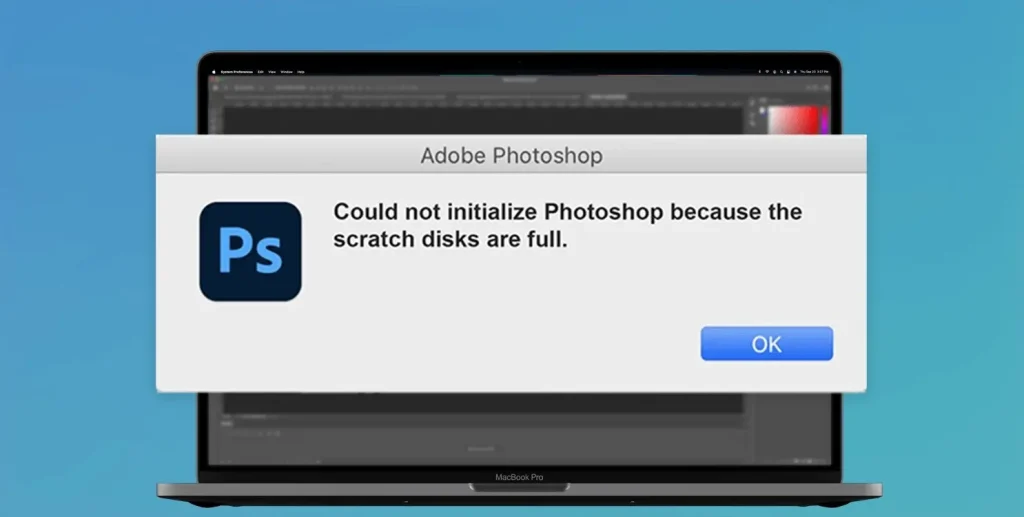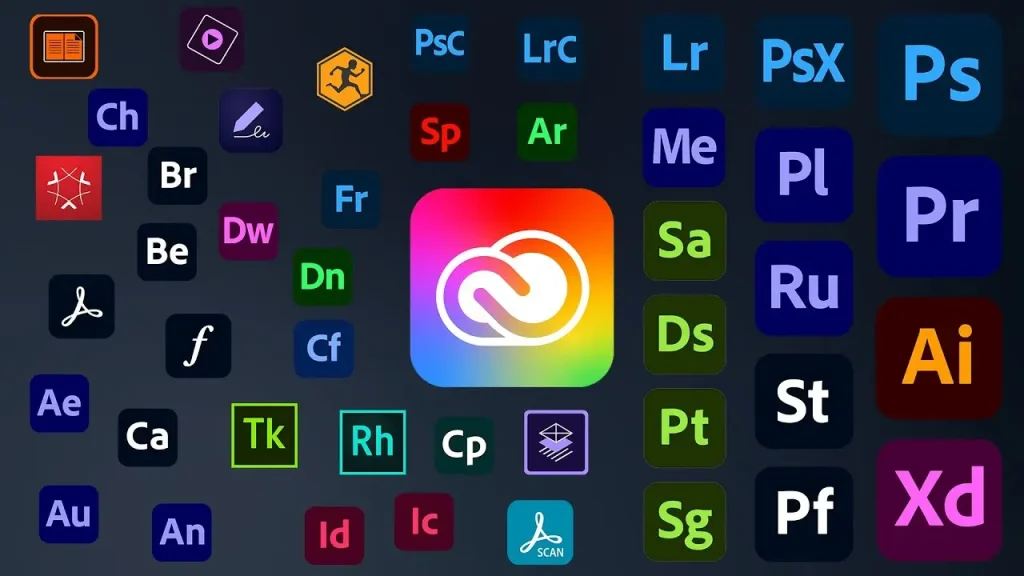Некоторые пользователи сталкиваются с сообщением: «Checking media presence. Media Present. Start PXE over IPv4.» на чёрном экране при включении ПК или ноутбука. После этого может появляться «No media present» или «Media present, start PXE over IPv4», что указывает на проблемы с процессом загрузки. Эта ошибка встречается в Windows 11, 10 и других ОС. В этой инструкции разберём, почему возникает такое сообщение и как его устранить.
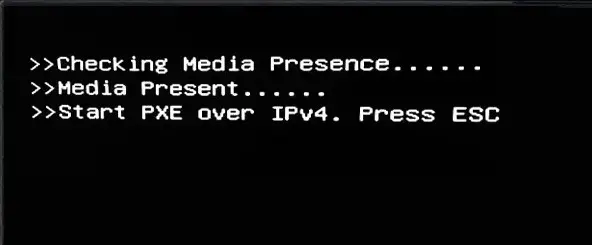
Checking Media Presence при загрузке: причины и решение
Причины ошибки
Сообщение «Checking Media Presence» появляется, когда BIOS/UEFI проверяет наличие загрузочных носителей. Основные причины проблемы:
— Неправильный приоритет загрузки в BIOS/UEFI.
— Включена сетевая загрузка (PXE, Network Boot).
— Проблемы с загрузчиком: он повреждён, диск с ним отключён или файловая система на диске испорчена.
Иногда эти факторы сочетаются, усложняя диагностику.
Основные способы решения
Следующие шаги помогут устранить ошибку в большинстве случаев:
1. Отключение сетевой загрузки
— Зайдите в BIOS/UEFI (обычно клавиши Del, F2 или F10 при включении).
— Найдите вкладку Boot или Boot Options.
Отключите опции, связанные с сетевой загрузкой:
— Network Boot, PXE, LAN Boot, Ethernet.
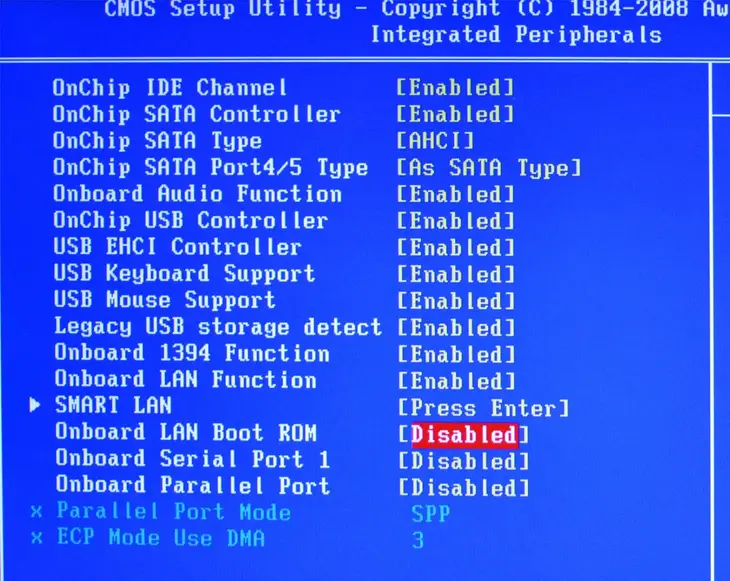
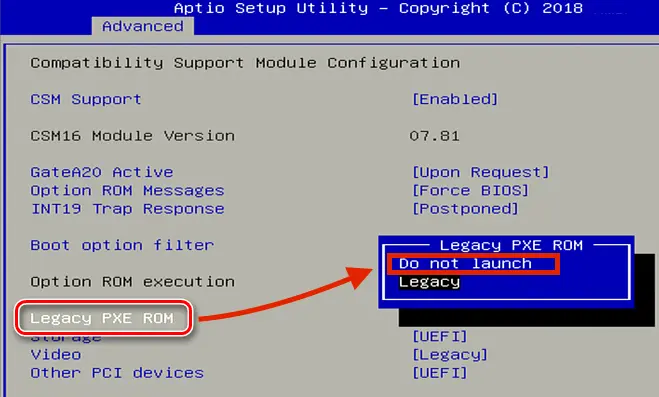
— Проверьте раздел Power или Advanced и отключите Wake on LAN, если она активна.

2. Проверка приоритета загрузки
В той же вкладке Boot убедитесь, что первым устройством (Boot Option #1) выбрано правильное:
— Для UEFI-систем используйте Windows Boot Manager, а не физический диск (SSD/HDD).
— Для Legacy — укажите диск с ОС.
— Переместите нужный пункт вверх с помощью клавиш (обычно +/- или F5/F6).
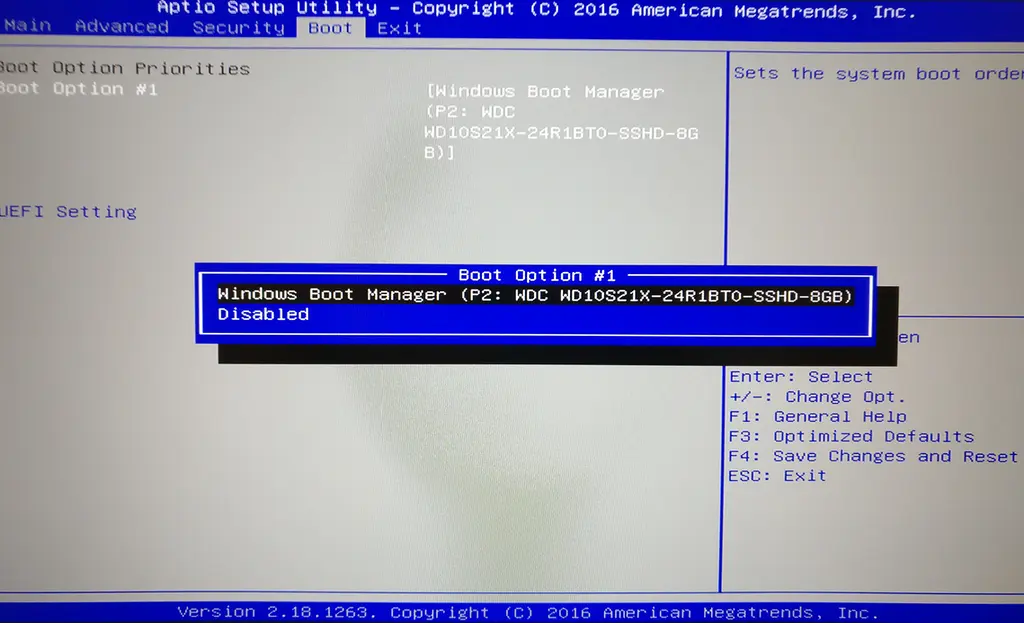
3. Сохранение и перезагрузка
— Сохраните изменения (F10 → Yes) и перезагрузите компьютер.
— Проверьте, исчезло ли сообщение.
Эти действия часто решают проблему, возвращая нормальную загрузку.
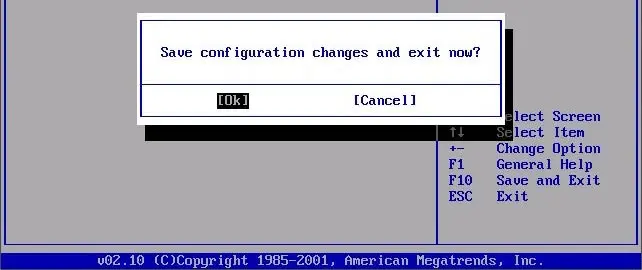
Дополнительные варианты
Если базовые шаги не помогли, рассмотрите другие сценарии:
После отключения или замены диска
Если ошибка возникла после удаления диска, возможно, загрузчик находился на нём, а не на основном диске с системой.
Подключите диск обратно или восстановите загрузчик:
— Используйте загрузочную флешку Windows.
— На втором экране выберите «Восстановление системы» → Устранение неполадок → Командная строка.
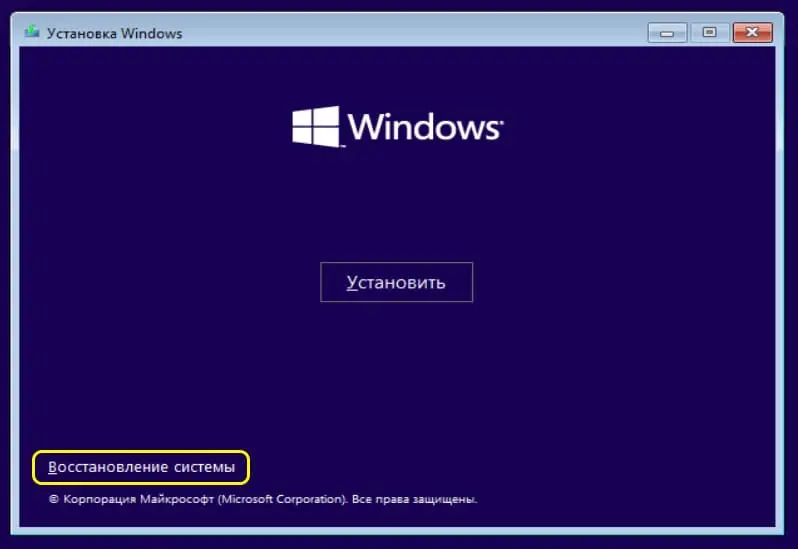
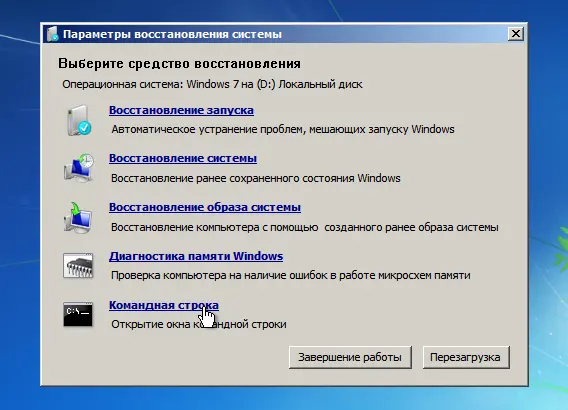
— Выполните: bootrec /fixmbr, bootrec /fixboot, bootrec /rebuildbcd.
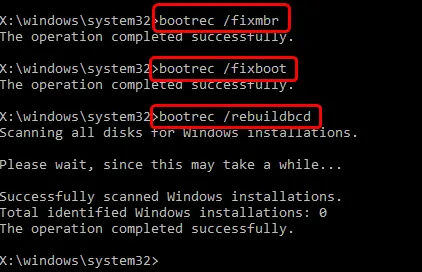
После сброса BIOS
Если настройки BIOS были сброшены (например, после замены батарейки), проверьте:
— Режим загрузки (UEFI или Legacy) — переключите на противоположный и протестируйте.
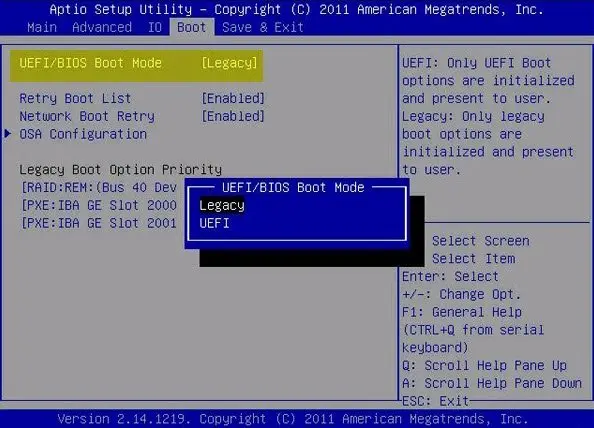
— Состояние Secure Boot — отключите, если включено, и проверьте снова.
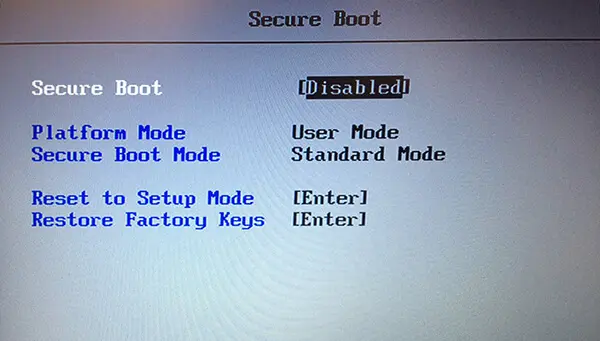
Повреждение файловой системы
— Проверьте диск на ошибки:
— С загрузочной флешки Windows (как выше), выполните chkdsk C: /f /r
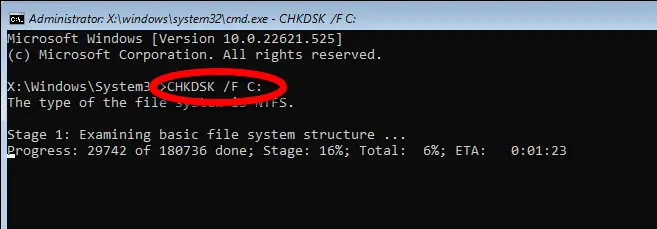
— Или используйте среду WinPE для запуска команды. Загрузитесь с диска или флэшки и в первом же окне нажмите сочетание клавиш SHIFT+F10.
Здесь вводите команду chkdsk C: /f /r
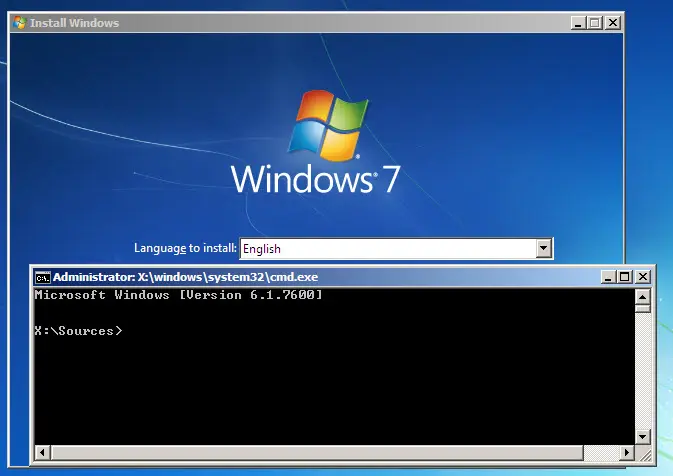
Сообщение «Checking Media Presence» при загрузке обычно связано с настройками BIOS (сетевая загрузка или неверный приоритет) или проблемами с загрузчиком. Отключите PXE и Wake on LAN, выставьте Windows Boot Manager первым устройством, и в большинстве случаев проблема исчезнет. Если ошибка сохраняется, проверьте диски и восстановите загрузчик. Эти шаги вернут ваш ПК к нормальной работе без лишних сложностей!